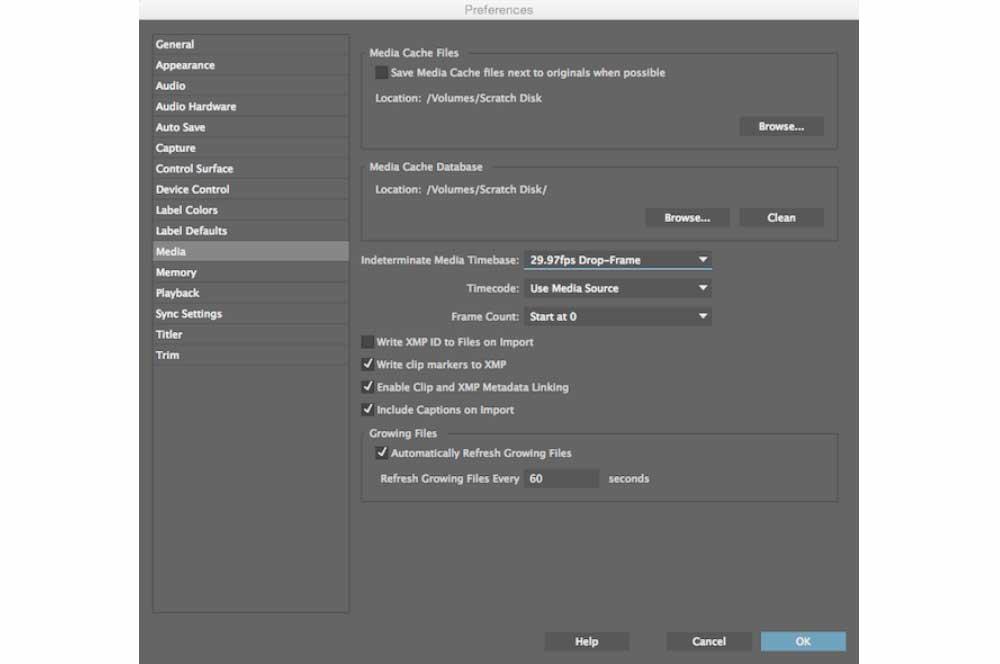Adobesin mest kjente applikasjon er Photoshop, men eksperter innen grafisk design og audiovisuelt innholdsskaping vet at de ikke er der de er på grunn av et enkelt lykketreff. Blant dem er en av de mest kjente Adobe Premiere , en veteranapplikasjon for videoredigering som har konkurrert i årevis mot giganter som Final Cut Pro på eple datamaskiner og SONY Vegas på PC. Vel, i dag vil vi fortelle deg hvilke justeringer og anbefalinger du må gjøre på PC-ens maskinvare slik at du kan lage og redigere videoene dine med all verdens letthet.
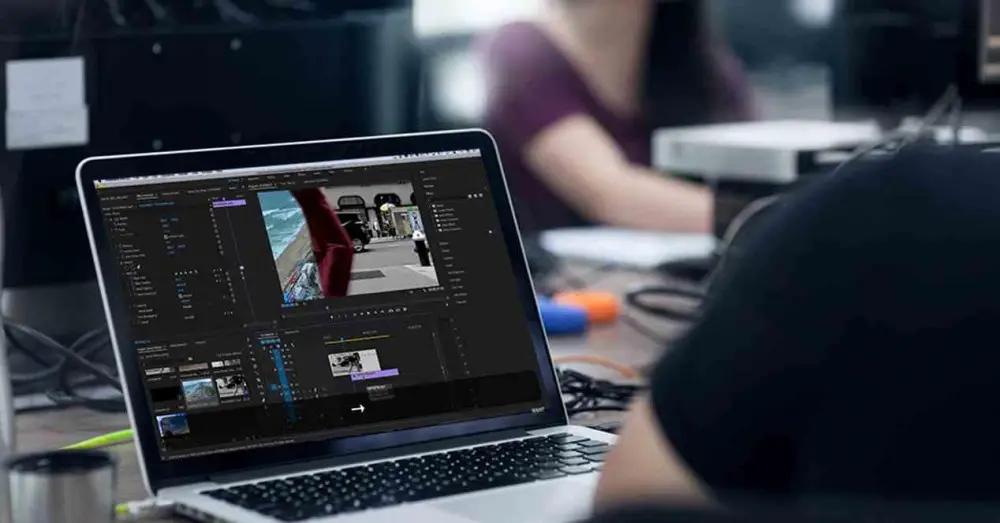
Utseendet til videokameraer, først med en harddisk og deretter med flash-minne, har endret måten å redigere video på. Borte er minnedumpen fra DV- eller MiniDV-kassetter der vi måtte vente på at all informasjon midlertidig ble lagret på harddisken, siden formatet som videokameraene tok opp ikke støtter tilfeldig tilgang, noe som er vesentlig å kunne manipulere på fluen et opptak. Det er imidlertid fortsatt en av applikasjonstypene som bruker mest systemressurser.
Hvordan få mer ytelse i Adobe Premiere
I dag, hvis vi har et grafikkort, både dedikert og integrert, har det en videokodek, en brikke som er i stand til å kode og dekode informasjonsblokkene til disse filene i høy hastighet parallelt med prosessor og uten CPU-interaksjon. siste. Kapasiteten er imidlertid begrenset, og det er da vi trenger å bruke full kraft til grafikkortene våre GPU. Noe som ikke bare er nyttig for å flytte vakre spill, det er også et uunnværlig verktøy for programmer som Adobe Premiere.
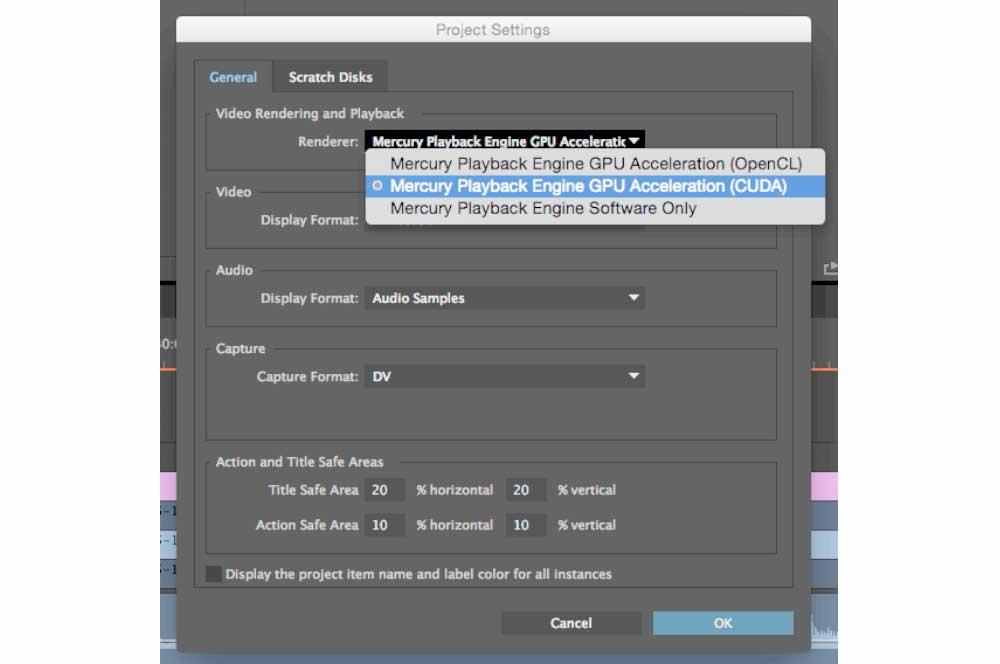
Så det første trikset er enkelt, i prosjektinnstillingene er det du må gjøre å velge PlayBack Engine for OpenCL som videogjengivelsesmotoren hvis du bruker en AMD grafikk eller CUDA hvis du bruker en NVIDIA en. Dette vil få kjernene til grafikkortet til å ta ansvar for å manipulere videoen direkte, slik at sentralprosessoren blir fri og blir lettere når det gjelder å flytte applikasjonen.
I tilfelle du ser at selv med dette ikke går videoen jevnt nok, så velg i tidslinjen, bare i nedre høyre del der videoklippet er sett, at bildet som vises til deg har redusert oppløsning . Dette vil ikke lage en mindre videofil, men det vil vise deg en lavere oppløsning så lenge maskinvaren ikke ser rotete ut. Bruk den også hvis du vil redigere innhold i 4K og skjermoppløsningen du jobber med er lavere.
Slå av klipp du ikke bruker
Hvis komposisjonen din i Adobe Premiere bruker flere videoklipp, så husk å deaktivere visningen av de du ikke bruker til enhver tid, for hvis du ikke gjør det, vil PC-en fortsette å gjengi dem og forbruke ressurser kontinuerlig. Med andre ord, det du ikke ser på skjermen til enhver tid eller ikke tar hensyn til for å redigere, bare fjern det fra syne. Med dette ber vi deg ikke slette den.
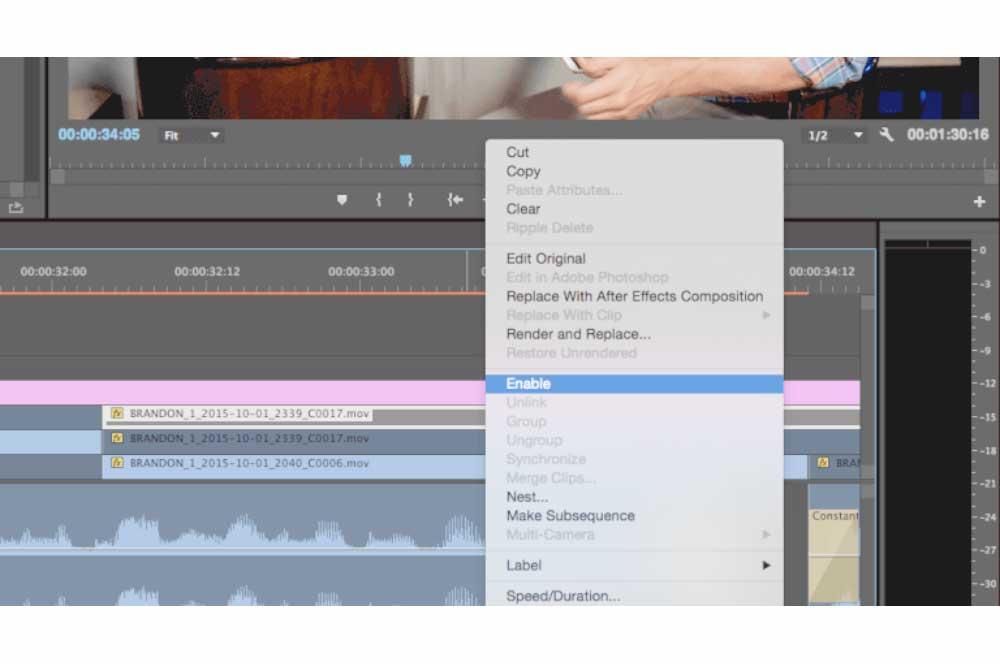
Bruk en SSD for mediebuffer
Så lenge du ikke kjører koding og dekoding hele tiden, hvis systemet går tom for RAM for å operere, så sender programmet en dump til lagringsstasjonen. Problemet? Hvis vi bruker operativsystemets harddisk til det, vil vi se et kutt i ytelsen til hele PC-en. Løsningen? Installer en SSD stasjon i din ekstra PC og bruk den som en mediebuffer kun for Adobe Premiere.